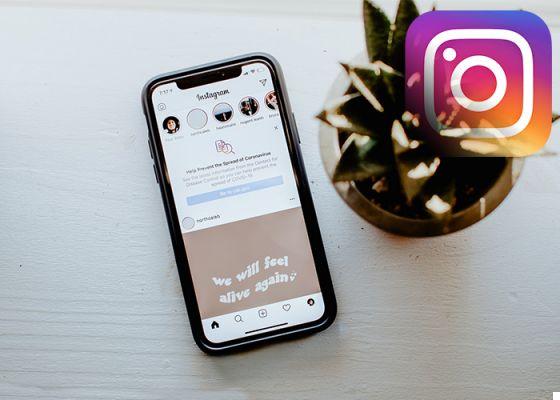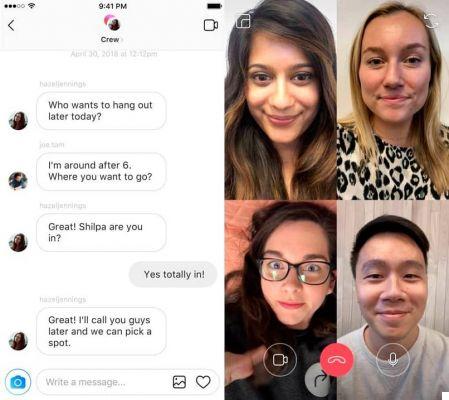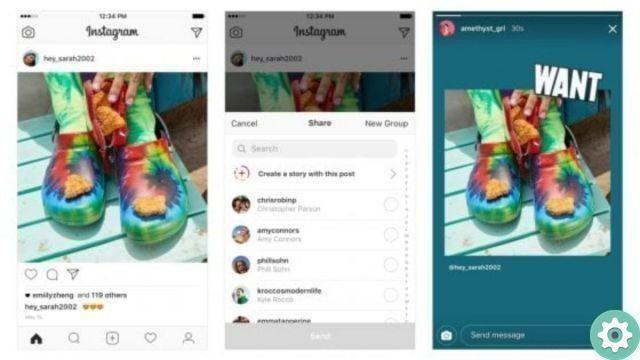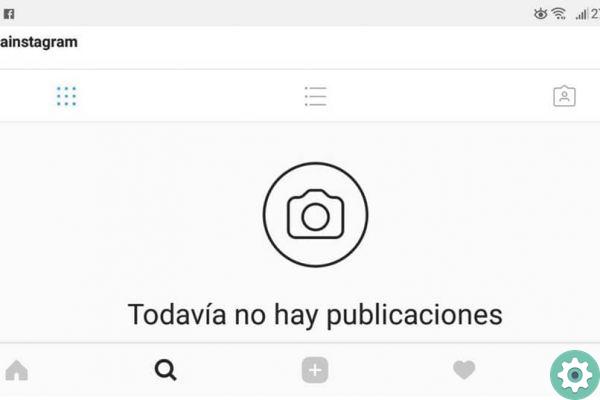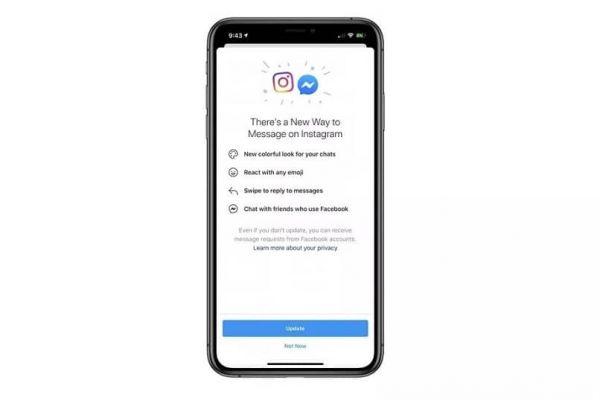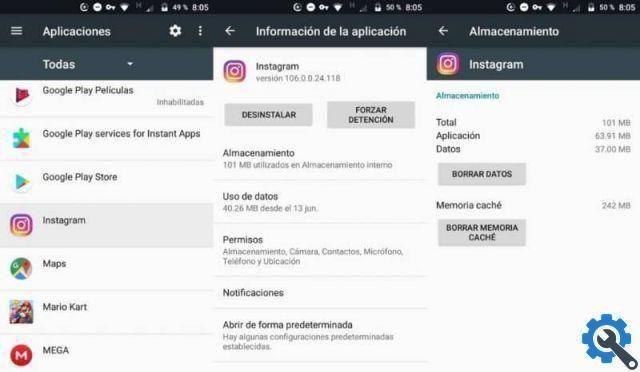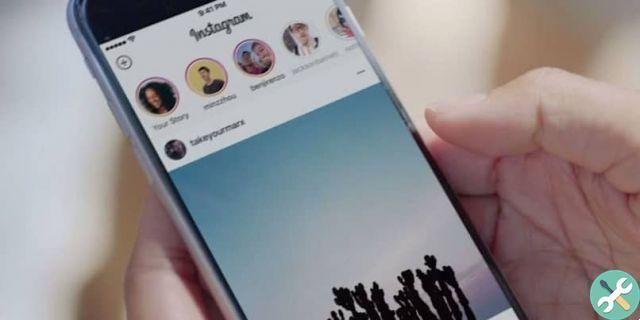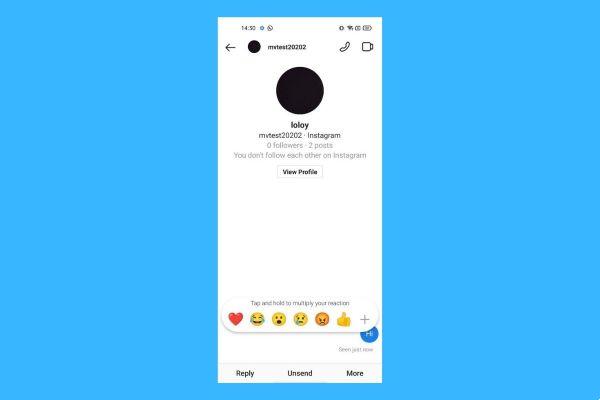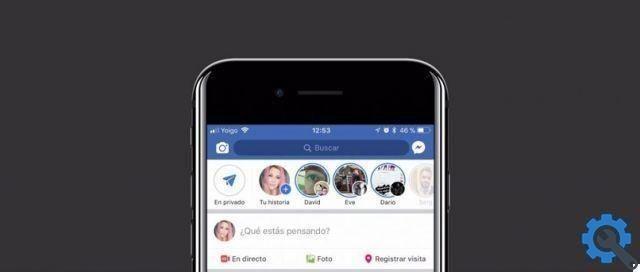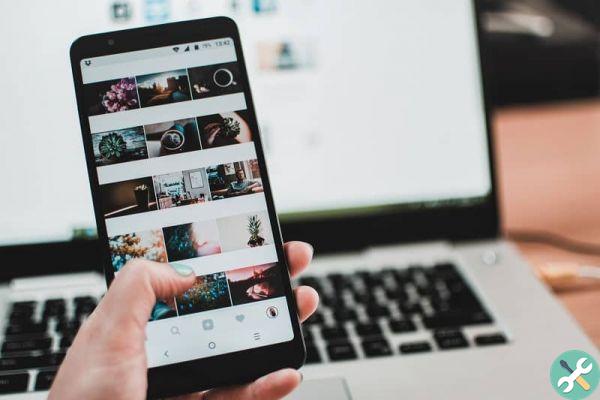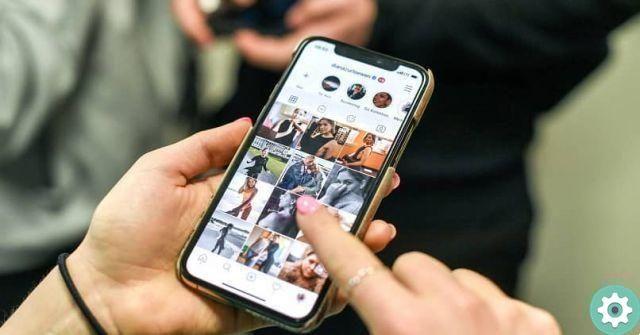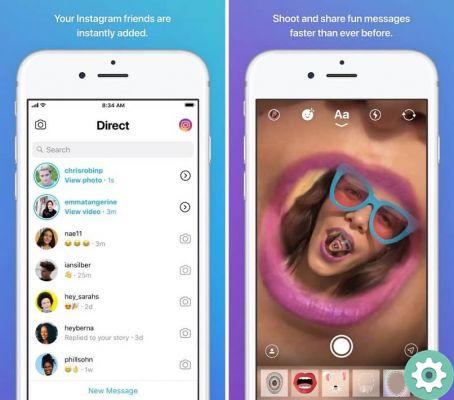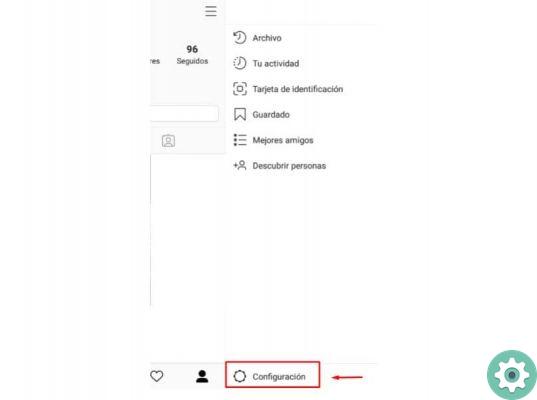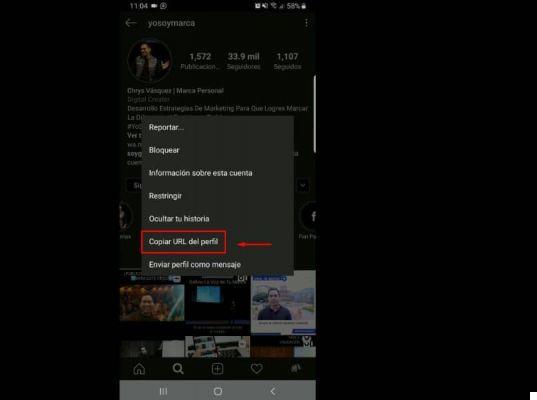Il existe de nombreux réseaux sociaux, certains mieux acceptés que d'autres, mais celui qui a le plus évolué au fil du temps est Instagram. Et maintenant, il offre bien plus que simplement regarder des catalogues de photos et cela a attiré l'attention de nombreux adeptes à travers le monde. Mais vous ne vous serez pas demandé à un moment donné s'il y avait un moyen de envoyer ou recevoir des messages sur Instagram depuis un PC sans rien télécharger.
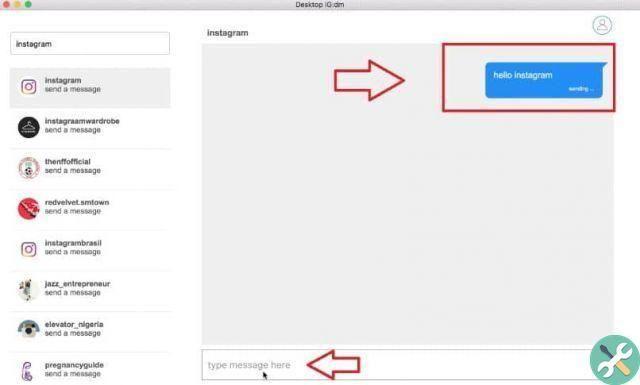
Par exemple, fenêtres 10 vous permet de recevoir des messages directs et de visualiser des photos depuis votre bureau et simplement en téléchargeant l'application pour Windows.
Et il existe d'autres émulateurs que vous pouvez également télécharger et faire de même. Mais nous voulons le faire sans avoir à télécharger de programme et c'est pourquoi nous utiliserons le site Web Instagram.
Nous devons préciser que l'envoi ou la réception de messages via Instagram de PC ce n'était pas possible avant, mais maintenant grâce à la dernière mise à jour si possible.
Nous vous apprendrons comment procéder pour activer cette fonctionnalité de manière très simple, ainsi que pour faire des diffusions en direct depuis l'application via votre PC, Windows ou Mac.
Comment envoyer ou recevoir des messages sur Instagram depuis un PC sans rien télécharger
Nous allons vous montrer dans l'article suivant, ce que vous devez faire pour envoyer ou recevoir des messages Instagram de PC sans rien télécharger. Et cela via les navigateurs Google Chrome et Firefox, où nous activerons le mode mobile de manière très simple. Ensuite, nous vous montrerons les étapes à suivre.
Tout d'abord, nous allons aller dans le navigateur Mozilla Firefox et écrire l'adresse Web suivante, Instagram.com. Ensuite, nous cliquerons sur l'option de connexion mais montre une nouvelle fenêtre dans laquelle nous devons écrire notre nom d'utilisateur et mot de passe.
Entrons et nous pourrons voir la page d'accueil de l'application, où sont affichées les publications des personnes que je suis.
Étapes très simples pour envoyer ou recevoir des messages Instagram depuis un PC
Je peux aussi voir les histoires, mais nulle part nous ne trouverons l'option qui nous permet de envoyer un message, pour télécharger du contenu, mais vous pouvez également discuter depuis l'application.
Il peut seulement être vu, mais pas envoyer ou recevoir, nous allons donc faire ce qui suit, placer le curseur sur une zone vide et cette action générera un menu avec des options, à partir duquel nous choisirons Inspecter l'élément.
Une sorte de fenêtre avec différentes options apparaîtra en bas de l'écran et à partir de là, nous activerons la version mobile de l'application. Pour cela, nous positionnerons le curseur sur l'icône Vue de conception adaptative. C'est dans le coin supérieur droit de la fenêtre contextuelle à côté de l'icône à trois points.
Nous cliquons sur cette icône et cela change automatiquement l'apparence de l'interface graphique et ressemble à celle d'un appareil mobile.
Maintenant, nous allons aller en haut de l'écran et choisir l'option Adaptive et ici nous allons sélectionner le modèle mobile que nous voulons émuler la page et enfin mettre à jour ou mettre à jour la page.
Avec cette étape simple, vous aurez l'interface identique à celle que vous auriez sur un mobile et vous verrez que vous avez déjà les options pour envoyer des messages ou télécharger du contenu multimédia. C'est une option parfaite lorsque vous avez un compte Instagram professionnel et que vous pouvez le gérer plus facilement sur le vôtre. PC.
Maintenant, pour effectuer cette procédure avec Google Chrome, vous suivrez les mêmes étapes sauf que lorsque vous cliquerez sur un emplacement vide, vous devrez choisir l'option Inspecter. La fenêtre contextuelle apparaîtra sur le côté droit de l'écran et l'option Mode mobile oui situé en haut à gauche sous l'icône bascule de la barre d'outils de l'appareil.
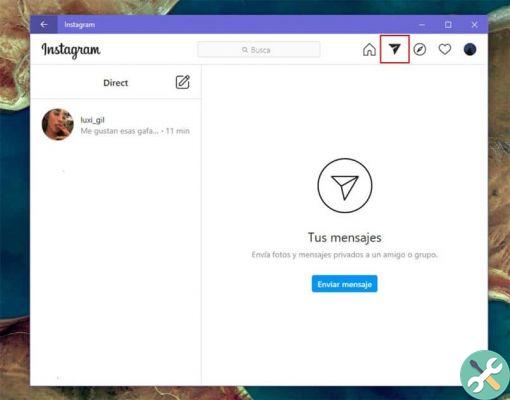
Après avoir cliqué sur cette icône, l'interface va changer et vous devez maintenant actualiser la page pour pouvoir envoyer un message et télécharger le contenu.
N'oubliez pas avant de rafraîchir la page de choisir le type de mobile que vous souhaitez que l'interface ait dans l'option Responsive. Et voilà, vous avez appris pour envoyer ou recevoir des messages sur Instagram depuis votre PC sans rien télécharger.
BalisesInstagram